كيفية إعادة تثبيت النظام عند تعطل النظام
في العصر الرقمي، يعد تعطل النظام مشكلة صعبة قد يواجهها العديد من المستخدمين. سواء كان نظام التشغيل Windows أو macOS أو Linux، تعد إعادة تثبيت النظام طريقة فعالة لحل حالات فشل البرامج الخطيرة. ستزودك هذه المقالة بدليل مفصل خطوة بخطوة، بالإضافة إلى الموضوعات الساخنة والمحتوى الساخن في الأيام العشرة الماضية، لمساعدتك على الفهم والعمل بشكل أفضل.
1. لماذا يجب علينا إعادة تثبيت النظام؟
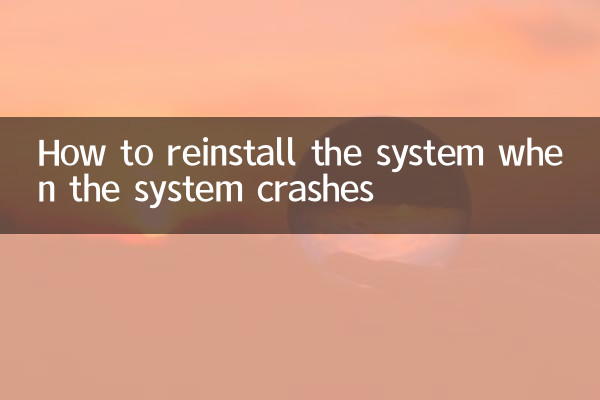
يمكن أن يكون سبب تعطل النظام هو هجمات الفيروسات، أو فشل الأجهزة، أو تعارضات البرامج، أو ملفات النظام التالفة. يمكن أن تؤدي إعادة تثبيت النظام إلى حل المشكلة تمامًا واستعادة النظام إلى حالته الأصلية. فيما يلي الموضوعات الساخنة التي اهتم بها المستخدمون خلال الأيام العشرة الماضية:
| مواضيع ساخنة | اتبع الشعبية |
|---|---|
| تحديث Windows 11 يسبب شاشة زرقاء | عالية |
| كيفية إصلاح أعطال نظام macOS | في |
| البرنامج التعليمي لإعادة تثبيت نظام Linux | في |
| كيفية عمل نسخة احتياطية من البيانات لمنع فقدانها | عالية |
2. الاستعدادات قبل إعادة تثبيت النظام
قبل إعادة تثبيت النظام، تأكد من إجراء الاستعدادات التالية:
| خطوات | وصف تفصيلي |
|---|---|
| عمل نسخة احتياطية من البيانات الهامة | احفظ الملفات الشخصية والصور والمستندات والمزيد على محرك أقراص ثابت خارجي أو وحدة تخزين سحابية. |
| قم بإعداد وسائط تثبيت النظام | قم بتنزيل صورة النظام الرسمية وقم بإنشاء محرك أقراص فلاش USB أو قرص مضغوط قابل للتمهيد. |
| تسجيل ترخيص البرنامج | حفظ رموز التنشيط أو الأرقام التسلسلية للبرامج المثبتة. |
| تحقق من توافق الأجهزة | تأكد من أن النظام الجديد يدعم تكوين الأجهزة الخاصة بك. |
3. خطوات محددة لإعادة تثبيت النظام
فيما يلي الخطوات التفصيلية لإعادة تثبيت نظام Windows:
| خطوات | تعليمات التشغيل |
|---|---|
| 1. أدخل إعدادات BIOS | اضغط على المفتاح F2/Del عند التشغيل لتعيين محرك أقراص USB المحمول كعنصر التمهيد الأول. |
| 2. ابدأ برنامج التثبيت | قم بالتمهيد من محرك أقراص USB، وحدد "التثبيت الآن" واتبع المطالبات. |
| 3. حدد نوع التثبيت | يوصى باختيار "التثبيت المخصص" لمسح النظام القديم بالكامل. |
| 4. التقسيم والتنسيق | احذف القسم القديم وأنشئ قسمًا جديدًا وقم بتهيئته ثم قم بتثبيت النظام. |
| 5. أكمل التثبيت | انتظر حتى يتم تثبيت النظام تلقائيًا، ثم قم بتعيين اسم المستخدم وكلمة المرور الخاصين بك. |
4. اقتراحات التحسين بعد إعادة التثبيت
بعد إعادة تثبيت النظام، يمكنك تحسين الأداء بالطرق التالية:
| عناصر التحسين | الوصف |
|---|---|
| تثبيت برنامج التشغيل | تأكد من تحديث بطاقة الرسومات وبطاقة الصوت وبرامج تشغيل الأجهزة الأخرى. |
| تحديث تصحيحات النظام | قم بإصلاح الثغرة الأمنية من خلال Windows Update أو أدوات البائع. |
| تثبيت البرامج المطلوبة | مثل المتصفحات والبرامج المكتبية وأدوات الأمان وما إلى ذلك. |
| النسخ الاحتياطي المنتظم | تجنب فقدان البيانات في حالة حدوث عطل آخر. |
5. الأسئلة المتداولة
فيما يلي الأسئلة والأجوبة التي يطرحها المستخدمون بشكل متكرر:
| سؤال | إجابة |
|---|---|
| هل ستؤدي إعادة تثبيت النظام إلى فقدان كافة البيانات؟ | نعم، ما لم يتم الاحتفاظ بنسخة احتياطية منها مسبقًا. |
| كيفية إعادة تثبيت النظام بدون محرك أقراص فلاش USB؟ | يمكنك استخدام وظيفة الاسترداد الخاصة بالنظام أو التثبيت على الشبكة. |
| ماذا علي أن أفعل إذا لم أتمكن من تفعيله بعد إعادة التثبيت؟ | اتصل بالشركة المصنعة أو استخدم الترخيص الأصلي للتنشيط. |
من خلال الخطوات المذكورة أعلاه، يمكنك بسهولة إكمال عملية إعادة تثبيت النظام. إذا كان لا يزال لديك أسئلة، فمن المستحسن الرجوع إلى الوثائق الرسمية أو طلب المساعدة المهنية.

تحقق من التفاصيل
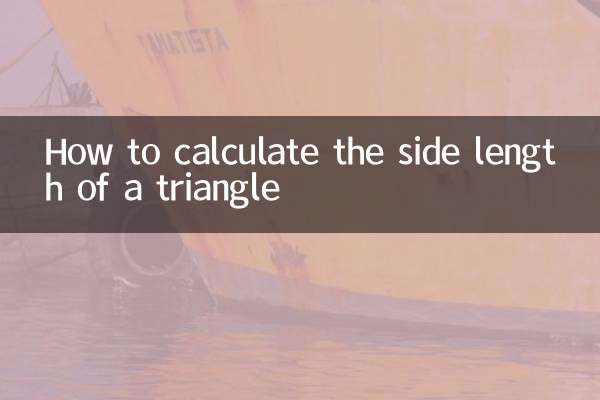
تحقق من التفاصيل